今回は、タブ機能とその整理方法について解説して参ります。
<動画内容>
1. ブラウザにあるこの数字の意味とは
2. 「タブ」とは何か
3. 【Google Chrome】タブの基本操作・切り替え
4. 【Google Chrome】タブを増やす
5. 【Google Chrome】タブを消去する
6. 【Google Chrome】一度閉じたタブを再び開く
7. 【safari】タブの基本操作・切り替え
8. 【safari】タブを増やす
9. 【safari】タブを消去する
10. 【safari】一度閉じたタブを再び開く
11. こんな時にもタブが増える
12. 【Google Chrome】タブを一括削除する
13. 【safari】タブを一括削除する
14. 【safari】タブを自動的に閉じる
詳しくは、下記の動画ご参照ください。(講座動画時間:12分06秒)
いつもご視聴ありがとうございます。
スマホのコンシェルジュです。
突然ですが皆様、Google Chromeを開いた時、こちらにある数字は幾つになっていますでしょうか?
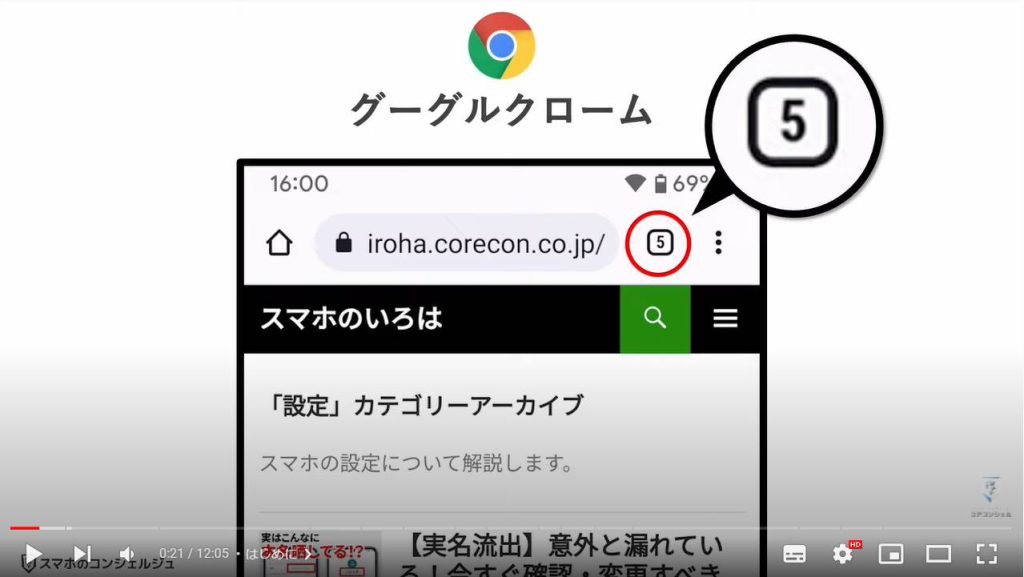
サファリでも、同じ意味の数字が、画面右下のアイコンをタップした次の画面のこちらに表示されております。
この数字は、今このブラウザが、裏側に幾つのウェブページを保持しているかを表しています。
さまざまな操作のタイミングで生成されていくので、意識せずに利用していると、徐々に枚数が増えていきます。
本来、ブラウザには欠かせない非常に便利な機能なのですが、開きすぎて管理ができなくなるとその利便性が失われ、意味がなくなってしまいます。
また、機種によっては動作への悪影響となる可能性もありますので、整理方法を覚えておきましょう。
ちなみに、Google Chromeでこちらのアイコンが数字ではなく、このような笑顔を横にしたようなアイコンが表示されている方はいらっしゃいますでしょうか。
これは、開いているページの枚数が100枚を超えている状態です。
ちょっと不便な状態となっていますので、これを機会に、この機能について知っておきましょう。
【目次】
1.ブラウザにあるこの数字の意味とは
2.「タブ」とは何か
3.【Google Chrome】タブの基本操作・切り替え
4.【Google Chrome】タブを増やす
5.【Google Chrome】タブを消去する
6.【Google Chrome】一度閉じたタブを再び開く
7.【safari】タブの基本操作・切り替え
8.【safari】タブを増やす
9.【safari】タブを消去する
10.【safari】一度閉じたタブを再び開く
11.こんな時にもタブが増える
12.【Google Chrome】タブを一括削除する
13.【safari】タブを一括削除する
14.【safari】タブを自動的に閉じる
1. ブラウザにあるこの数字の意味とは
まずそもそもこれは何か、という点を簡単に整理しておきます。
2. 「タブ」とは何か
これはSafari、Google Chromeのネットを閲覧するアプリに搭載されている「タブ」と呼ばれる機能です。
ネットを閲覧している時に、今見ているページを潰さずに、新たなページを作成することができます。
例えば長文の記事を読んでいて、また後で続きを読みたい場合、このページを消さずに残しておきたいかと思います。とはいえこちらを開いたままだと他の検索などができません。
そんな時に、新しいタブを作成してそこで検索を行うことで、このページを裏側に残したまま、ブラウザを利用することができます。
同じく、夕飯のレシピを見ていて、作る時まではこのページを残しておきたいが、他に美容院の予約などもブラウザで行いたい、といった時にページを潰さずに新たなページを作ってそこで美容院の予約をする、
といった操作が可能です。
これらのページは自由に切り替えができますので、適宜必要なページを呼び出すことが可能です。
3. 【Google Chrome】タブの基本操作・切り替え
ではタブの具体的な操作方法を見ていきます。
4. 【Google Chrome】タブを増やす
タブを増やすには、タブ一覧画面の一番上に、「新しいタブ」というボタンがございますので、こちらをタップすることで、新しいページが作成されます。
ほとんどの方が、グーグルと大きく描かれたページが開くかと思います。
それと同時に、タブの枚数が一枚増えたので。こちらに書かれている数字が一つ増えました。
5. 【Google Chrome】タブを消去する
タブはホーム画面に戻ったり、アプリを終了する動作では消去されません。
なんと電源を切っても消去されません。
タブを閉じるには、タブ一覧画面のそれぞれのタブの右上に出ているバツボタンをタップしましょう。
中身の内容に関わらず、タブが一枚閉じられます。
基本的にはこうして不要なタブは閉じていきます。
ちなみに、誤って閉じてしまったタブは復活させることも可能です。
6. 【Google Chrome】一度閉じたタブを再び開く
ちなみに、誤って閉じてしまったタブは復活させることも可能です。
画面の一番右上にある3点アイコンの中のメニューを開くと、その中に「最近使ったタブ」というボタンがございます。
こちらに「最近閉じたタブ」として纏まっていますので、こちらから復活させることも可能です。
7. 【safari】タブの基本操作・切り替え
サファリでは、画面右下の四角が重なったアイコンをタップします。
すると現在保持しているタブの一覧が表示されます。
タブの合計枚数は画面下に表示されています。
どれかをタップすると、そのタブが前面に表示されます。こうして表示するタブを切り替えながら、適宜必要なページを表示しながらネットを利用できます。
8. 【safari】タブを増やす
タブを増やすには、画面左下のプラスアイコンをタップします。
するとこのように、新しいページが生成されます。
9. 【safari】タブを消去する
タブはホーム画面に戻ったり、アプリを終了する動作では消去されません。
タブを閉じるには、それぞれのタブの右上に出ているバツボタンをタップしましょう。
中身の内容に関わらず、タブが一枚閉じられます。
基本的にはこうして不要なタブは閉じていきます。
10. 【safari】一度閉じたタブを再び開く
誤って閉じてしまったタブは復活させることも可能です。
タブ一覧画面の画面左下、プラスアイコンをタップではなく長押しすると、「最近閉じたタブ」という小さな小窓が開きますので、こちらから過去に閉じたタブを再度開くことが可能です。
11. こんな時にもタブが増える
このように管理方法を把握していれば、増えすぎることは防ぐことができます。
他にも、さまざまな局面で、ブラウザはタブを生成することがあります。
いずれも便利な機能ですが、その度に一枚ずつ増えていることを把握しておきましょう。
例えば、メッセージアプリで受信したメールに含まれるリンクを開いた時、ブラウザアプリが起動して画面を表示しますが、その際はタブを一枚生成して開くことがあります。
タブの枚数が、開く以前よりも1枚増えます。
他にも、LINEでは、人から送られてきたURLからウェブページを開いたときは、LINEがブラウザの役割を果たしてくれます。
ただ、この状態だと読み終わるまでLINEが使えなくなかったり、タブ機能やブックマーク機能などのブラウザの機能が使えなかったりしますので、こういうときは右下の3点アイコンをタップし、出てきたメニューの中から「デフォルトのブラウザで開く」とタップします。
するとGoogle ChromeやサファリでこのWebページを開くことができます。
この時、やはりブラウザ側では新しくタブを生成して表示する動きをするので、タブが増えることになります。
このように、他のアプリからブラウザが開かれるときや、他にも特定のウェブページを開いた時などは、新しくタブが生成されることがありますので、タブ機能について認識していないと徐々に枚数が増えていくことになります。
12. 【Google Chrome】タブを一括削除する
増えすぎたタブは一括で削除する方法もございます。
Google Chromeでは、まず、タブボタンからタブ一覧を開きます。
一覧画面の右上に3点アイコンがございますのでタップすると、メニューの中にすべてのタブを閉じるとございます。
13. 【safari】タブを一括削除する
サファリでは画面右下のアイコンでタブ一覧を開いたあと、また右下にある「完了」ボタンを長押しします。
するとタブを全て閉じる、というボタンが出てきますのでこちらをタップするとタブを一括で削除可能です。
またさらに、サファリ限定となりますが、開いていないタブを自動的に閉じる設定も用意されています。
14. 【safari】タブを自動的に閉じる
設定アプリを開いて、中段あたりにあるサファリの設定項目をタップします。
次の画面を少し下にスクロールすると、「タブを閉じる」という項目がありますので開けてみましょう。
ここでは、タブをどれくらい表示しなかったら自動的に消去してしまっていいか、という期間を選ぶことができます。
初期設定では「手動」にチェックが入っており、自動では削除されない設定になっているかと思います。
この場合、先ほどの消去する操作をしない限りタブは削除されませんが、例えばここで1ヶ月と設定しておけば、1ヶ月間全く開かなかったタブは自動的に削除されます。
これを設定しておけば、放置していてもタブが徐々に増えていくということをある程度防ぐことが可能です。
当動画は以上となります。
最後までご視聴いただきありがとうございました。
よろしければ「チャンネル登録」をいただけると幸いです。
それでは、次の動画でもよろしくお願いいたします。
「検索アプリが二つ?「Google」と「Chrome」って何が違うの?~グーグルアプリの使い方を解説~」もご参照ください。
「絶対に知っておきたい検索の仕組み~Googleの検索ロジックを正しく理解して効率的に検索しよう~」もご参照ください。
<指導実績>
三越伊勢丹(社員向け)・JTB(大説明会)・東急不動産(グランクレール)・第一生命(お客様向け)・包括支援センター(お客様向け)・ロータリークラブ(お客様向け)・永楽倶楽部(会員様向け)等でセミナー・講義指導を実施。
累計30,000人以上を指導 。
<講義動画作成ポイント>
個別指導・集団講座での指導実績を元に、わかりやすさに重点を置いた動画作成
その他の講義動画は下記の一覧をご参照ください。
<その他>
オンラインサポート(ライブ講座・ZOOM等でのオンライン指導)とオフラインサポート(出張指導・セミナー形式のオフライン指導)も実施中。詳しくはメールにてお問い合わせください。
【全店共通】
03-5324-2664
(受付時間:平日10時~18時)